4.21.9. Раздел «Медицинские осмотры (обследования)»
Подраздел “Медицинские осмотры (обследования)” позволяет пользователю просматривать и работать с психолого-медико-педагогическими заключениями, а также с материалами по особенностям развития конкретного студента с ограниченными возможностями здоровья. Пользователю в виде таблицы доступна следующая информация: вид организационной формы обследования (экспертизы), дата обследования (экспертизы), результаты обследования (экспертизы) (Рис. 841).
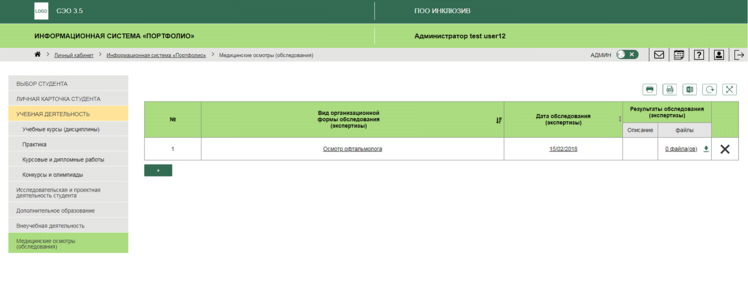
Рис. 841. Подраздел Медицинские осмотры (обследования)
Пользователь (Администратор, Провайдер) имеет возможность добавить новую запись в данном разделе. Для добавления новой записи необходимо нажать на кнопку с изображением знака “Плюс”. В появившемся модальном окне следует ввести вид организационной формы обследования (экспертизы) и нажать на кнопку Сохранить (Рис. 842). В результате в списке, который отражает информацию о медицинских осмотрах студента, появляется новая запись (Рис. 843).
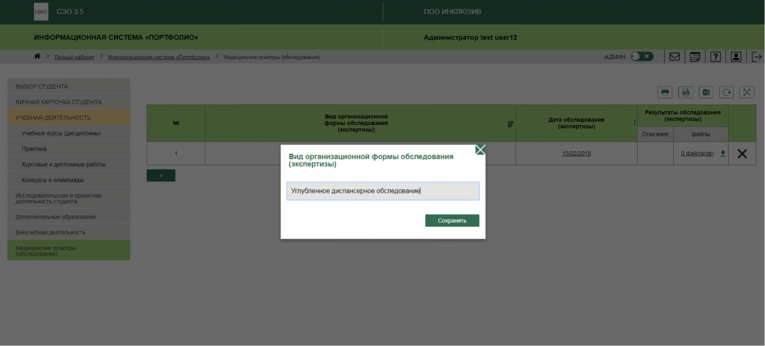
Рис. 842. Добавление новой записи
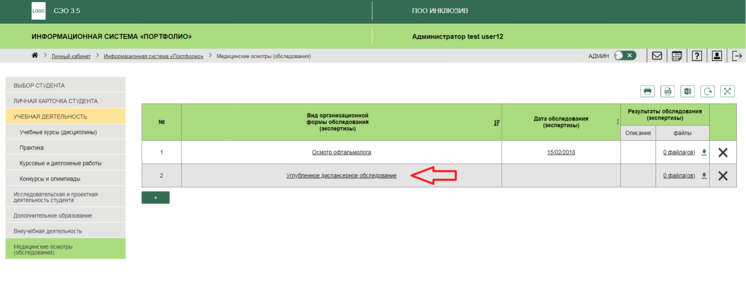
Рис. 843. Новая запись в таблице
Для добавления сведений о конкретном медицинском осмотре необходимо нажать на соответствующие ячейки (Дата обследования (экспертизы), Результаты обследования) (Рис. 844). В результате появятся модальные окна с возможностью ввода необходимой информации.
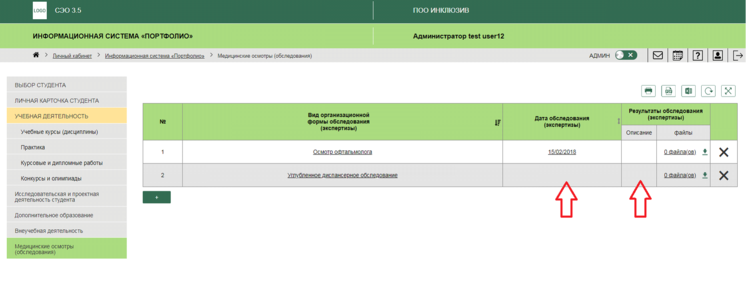
Рис. 844. Добавление сведений в таблицу
В зависимости от прав доступа пользователь имеет возможность редактировать информацию, добавлять краткое описание о результатах медицинских обследований (экспертизы) студента (Описание), а также просматривать и загружать рекомендации и заключения различных медико-социальных служб по итогам обследований (Файлы) (Рис. 845).
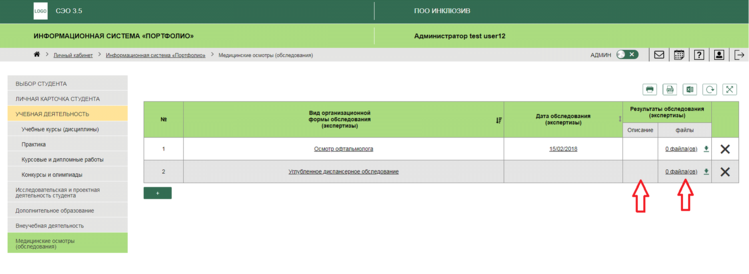
Рис. 845. Добавление описания результатов обучения и загрузка файлов
При необходимости пользователь (Администратор, Провайдер) имеет возможность удалить запись. Для этого необходимо выбрать в списке конкретную запись и нажать на иконку удаления (иконка с изображением крестика) (Рис. 846).
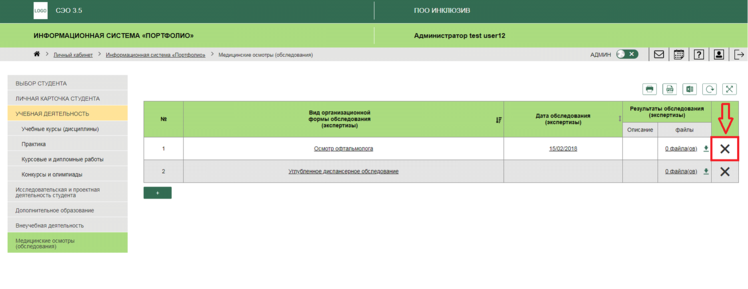
Рис. 846. Удаление записи
В подразделе реализованы возможности печати списка, сохранения в форматах .pdf, .xls., обновления и просмотра в полноэкранном режиме (Рис. 847).
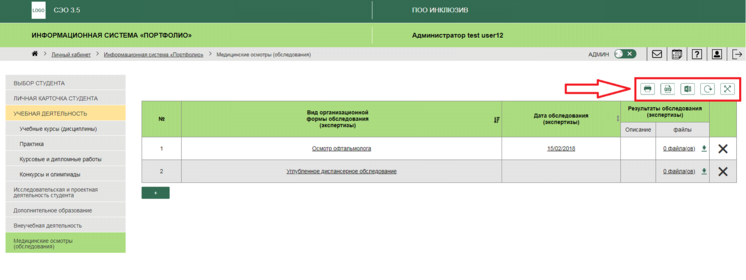
Рис. 847. Работа с таблицей

